วิธีสมัครและใช้งาน Apple Card ของคุณ
เผยแพร่แล้ว: 2022-01-29ในที่สุด Apple Card ก็มาถึง บัตรเครดิตใบแรกของ Apple สามารถใช้เป็นบัตรเสมือนใน Apple Wallet ของคุณและใช้สำหรับซื้อสินค้าได้ทุกที่ที่รับ Apple Pay หรือคุณสามารถใช้บัตรไทเทเนียมที่มีอยู่จริงได้
Apple Card เปิดตัวร่วมกับมาสเตอร์การ์ดและโกลด์แมน แซคส์ โดยไม่มีการเรียกเก็บค่าธรรมเนียมรายปีหรือระหว่างประเทศ และใช้คะแนน "เงินสดรายวัน" ที่สามารถใช้หรือนำไปใช้กับยอดคงเหลือในบัตรของคุณได้ในวันถัดไป
สิ่งที่คุณต้องมีในการเริ่มต้นคือ iPhone ที่ใช้ iOS 12.4 หรือสูงกว่า บัญชี iCloud และ Apple ID ที่เปิดใช้งานการตรวจสอบสิทธิ์แบบสองปัจจัย ขั้นตอนการสมัครได้รับการออกแบบให้เรียบง่าย แต่มีหลายขั้นตอนที่เกี่ยวข้อง นี่คือทุกสิ่งที่คุณจำเป็นต้องรู้เกี่ยวกับการลงทะเบียนและการใช้ Apple Card ของคุณ ทั้งทางออนไลน์และในร้านค้า
Apple Pay กับ Apple Cash กับ Apple Card
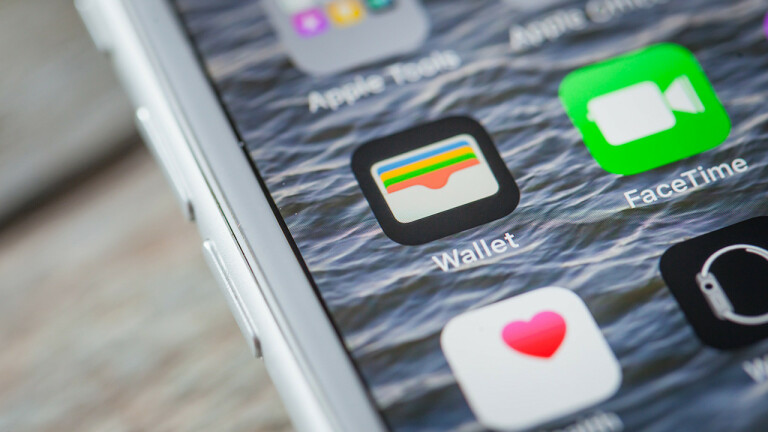
ตอนนี้ Apple มีบริการชำระเงินที่แตกต่างกันสามแบบให้เลือก ดังนั้นคุณจะได้รับการอภัยหากคุณสับสนระหว่าง Apple Pay, Apple Cash และ Apple Card ซึ่งทั้งหมดนี้ทำงานร่วมกันและอยู่ในแอพ iOS Wallet
Apple Pay เป็นบริการชำระเงินมือถือที่อนุญาตให้ผู้ใช้เพิ่มและจัดการบัตรเครดิตและเดบิตในแอพ Wallet สามารถใช้สำหรับ App Store หรือการซื้อออนไลน์ และสำหรับธุรกรรมการชำระเงินแบบไม่ต้องสัมผัสภายในร้าน
Apple Cash เป็นบริการชำระเงินแบบ peer-to-peer ซึ่งมีอยู่ใน iMessage เป็นหลัก คิดว่านี่เป็นคำตอบของ Apple สำหรับ Venmo ผู้ใช้สามารถส่งและขอเงินได้โดยตรงจากหน้าจอข้อความ ยอดคงเหลือจะถูกเก็บไว้ในบัญชีแยกต่างหากในแอพ Wallet ซึ่งจากนั้นจะถูกส่งไปยังบัญชีธนาคารที่เชื่อมต่อของคุณ ใช้เพื่อชำระยอดคงเหลือ Apple Card ของคุณ หรือใช้จ่ายผ่าน Apple Pay
Apple Card เป็นบัตรเครดิตที่อยู่ในระบบนิเวศของ Wallet นอกจากจะเป็นบัตรแบบสแตนด์อโลนแล้ว ยังสามารถใช้เป็นวิธีการชำระเงินด้วย Apple Pay ได้อีกด้วย รางวัลเงินสดรายวันของการ์ดจะถูกส่งไปยังยอด Apple Cash ของผู้ใช้ ซึ่งสามารถย้ายไปที่อื่นได้
หมายเลขบัตร Apple ของฉันคืออะไร?

Apple Card แต่ละใบมีหมายเลขบัตรเสมือน 16 หลักซึ่งคล้ายกับบัตรเครดิตทั่วไป แต่ยังมีหมายเลขบัญชีอุปกรณ์ที่ติดตาม iPhone, iPad, Mac หรือ Apple Watch ที่คุณใช้บัตรอยู่
หากคุณสั่งซื้อบัตรจริง จะมีหมายเลขบัตรเฉพาะของตัวเองซึ่งจะไม่ถูกพิมพ์ลงบนตัวบัตร ไม่เหมือนหมายเลขบัญชีเสมือนของคุณ แต่ทั้งสองเชื่อมโยงกัน ดังนั้น หากคุณเปลี่ยนหมายเลขบัญชีเสมือน คุณจะต้องเปลี่ยนบัตรจริงด้วย คุณสามารถดูตัวเลขทั้งสามได้โดยเลือก Apple Card ในแอพ Wallet เปิดเมนูสามจุด และเลือกข้อมูลบัตร
Apple Card เงินสดรายวันคืออะไร?
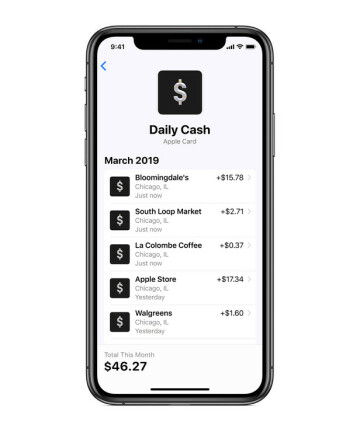
Apple Card ให้รางวัลคืนเงินเหมือนบัตรเครดิตทั่วไป แต่จะแตกต่างกันเล็กน้อย แทนที่จะรอการเรียกเก็บเงินเต็มรอบ รางวัลเงินสดรายวันที่คุณสะสมจะได้รับการประมวลผลเป็นรายวันและแสดงในยอดคงเหลือ Apple Cash ของคุณในวันรุ่งขึ้นหลังจากที่คุณทำการซื้อ
รับ 1 เปอร์เซ็นต์สำหรับการซื้อทั้งหมดโดยใช้บัตรจริง 2% เมื่อใช้บัตรผ่าน Apple Pay และ 3 เปอร์เซ็นต์เมื่อใช้ Apple Card เพื่อชำระค่าผลิตภัณฑ์และบริการของ Apple
วิธีสมัคร Apple Card
ขั้นตอนการลงทะเบียน Apple Card ทำได้ง่ายและรวดเร็ว เปิดแอพ Wallet แล้วเลือก + เข้าสู่ระบบ. หากคุณเห็นหน้าคำอธิบายสำหรับ Apple Card ให้แตะดำเนินการต่อ เลือก Apple Card จากรายการวิธีการชำระเงิน จากนั้นกรอกข้อมูลส่วนบุคคลของคุณ: ชื่อ วันเกิด ตัวเลขสี่หลักสุดท้ายของหมายเลขประกันสังคมของคุณ และรายได้ต่อปี
เมื่อคุณยอมรับข้อกำหนดและเงื่อนไขแล้ว Apple จะให้รายละเอียดเกี่ยวกับวงเงินสินเชื่อและอัตราดอกเบี้ยของคุณ ยอมรับข้อกำหนดโดยแตะยอมรับ Apple Card หรือถอยออกโดยแตะไม่ ขอบคุณ
วิธีสั่งซื้อ Titanium Apple Card

คุณสามารถขอบัตรจริงได้ในระหว่างขั้นตอนการสมัครโดยป้อนที่อยู่ทางไปรษณีย์ของคุณ หากต้องการดำเนินการในภายหลัง ให้เปิดแอป Wallet แตะ Apple Card > ( ) > รับ Apple Card จากนั้นกรอกข้อมูลที่จำเป็น
เมื่อคุณได้รับไทเทเนียม Apple Card ทางไปรษณีย์ คุณจะต้องเปิดใช้งาน กระบวนการจะแตกต่างกันไปตามรุ่นโทรศัพท์ของคุณ สำหรับ iPhone XS, XS Max และ XR ให้วางโทรศัพท์ไว้ใกล้กับการ์ดแล้วแตะเปิดใช้งานบนหน้าจอ iPhone X และรุ่นก่อนหน้ากำหนดให้คุณต้องเปิดแอป Wallet ก่อน แล้วเลือก "เปิดใช้งาน" จากนั้นถืออุปกรณ์ไว้ใกล้กับการ์ดและยืนยันการเปิดใช้งาน
วิธีชำระเงินด้วย Apple Card ในร้านค้า
ทันทีที่คุณสมัครใช้งาน Apple Card บัตรจะเปิดใช้งานทันทีและพร้อมสำหรับการซื้อ คุณไม่จำเป็นต้องมีการ์ดจริงเพื่อใช้ในร้านค้าจริง มองหาไอคอนการชำระเงินแบบไม่ต้องสัมผัสที่เครื่องบันทึกเงินสด และใช้บัตรเหมือนกับที่คุณทำเมื่อชำระเงินด้วย Apple Pay

ดับเบิลคลิกที่ปุ่มด้านข้างบน iPhone ของคุณ จากนั้นตรวจสอบการซื้อด้วย Face ID สำหรับ iPhone รุ่นเก่า ให้กดปุ่มโฮมค้างไว้และรับรองความถูกต้องด้วย Touch ID สำหรับ Apple Watch ให้แตะสองครั้งที่ปุ่มด้านข้างแล้วตรวจสอบให้แน่ใจว่าได้เลือก Apple Card แล้ว Apple Card ใช้งานได้ทุกที่ที่ยอมรับ Mastercard แต่ถ้าคุณอยู่ในร้านค้าที่ไม่รับการชำระเงินแบบไม่ต้องสัมผัส ให้ใช้บัตรจริงเหมือนที่ทำกับบัตรเครดิตทั่วไป
วิธีชำระเงินด้วย Apple Card ออนไลน์
เมื่อซื้อของออนไลน์ ให้เลือกปุ่ม Apple Pay เพื่อชำระเงินด้วย Apple Card ดับเบิลคลิกที่ปุ่มด้านข้างบนอุปกรณ์ของคุณและใช้ Face ID (หรือ Touch ID บน iPhone, iPad และ Mac รุ่นเก่า) เพื่อรับรองความถูกต้องของธุรกรรม
หากไม่มีตัวเลือก Apple Pay ให้ตรวจสอบว่าคุณอยู่ใน Safari หรือเข้าถึงหมายเลขบัตรเสมือนของบัตร เลือก Apple Card ในแอพ Wallet เปิดเมนูสามจุดแล้วเลือกข้อมูลบัตร หน้านี้จะแสดงหมายเลขบัญชี วันหมดอายุ และรหัสความปลอดภัย ซึ่งคุณจะต้องกรอกลงในเว็บฟอร์มที่เหมาะสม
Apple Card จะถูกบันทึกไว้ในพวงกุญแจ iCloud ของคุณและสามารถเพิ่มลงในการตั้งค่าการป้อนอัตโนมัติของ Safari ได้ ดังนั้นคุณจึงไม่ต้องค้นหาหมายเลขบัตรของคุณตลอดเวลา
วิธีตั้งค่า Apple Card เป็นค่าเริ่มต้น
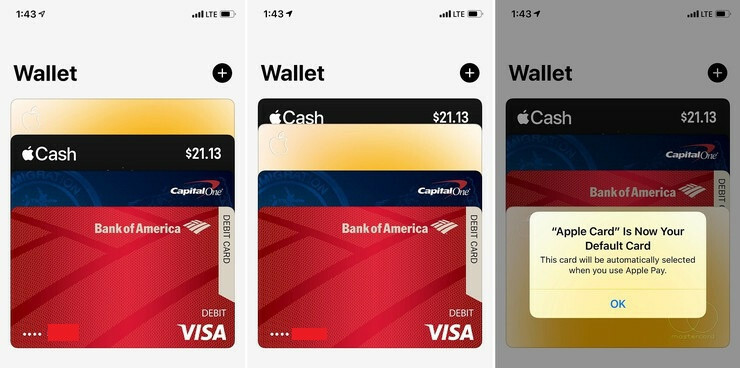
ในระหว่างขั้นตอนการสมัคร Apple ให้ตัวเลือกแก่คุณในการตั้งค่า Apple Card เป็นบัตรเริ่มต้นของคุณใน Apple Pay ซึ่งหมายความว่า Apple Card จะถูกเรียกเก็บเงินสำหรับการชำระเงินทั้งหมดที่ดำเนินการผ่านบริการชำระเงินทางมือถือ รวมถึงธุรกรรมแบบไม่ต้องสัมผัส การซื้อทางเว็บ และการชำระเงินใน App Store
หากต้องการดำเนินการในภายหลัง ให้ไปที่ การตั้งค่า > Wallet & Apple Pay > บัตรเริ่มต้น กดบัตรค้างไว้แล้วลากไปที่ด้านหน้ากระเป๋าเงินของคุณ หากคุณวางแผนที่จะใช้ Apple Watch ให้เปิดแอพ Watch บน iPhone แล้วแตะ My Watch > Wallet & Apple Pay > Default Card หากคุณไม่ต้องการใช้ Apple Card ในการซื้อใดๆ คุณสามารถเลือกบัตรอื่นได้ด้วยตนเองก่อนทำธุรกรรมใดๆ
วิธีเพิ่ม Apple Card บนอุปกรณ์ทั้งหมด
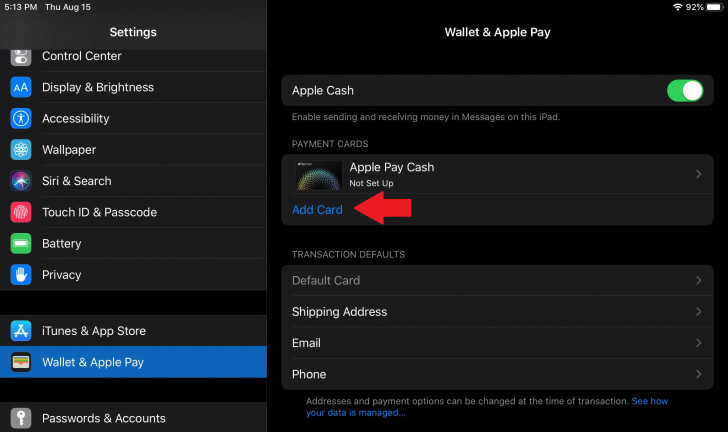
ในขณะที่คุณลงชื่อสมัครใช้ Apple Card บน iPhone คุณสามารถเพิ่มไปยังอุปกรณ์ Apple อื่นๆ ทุกเครื่องที่คุณใช้ได้ เพิ่มการ์ดบน Apple Watch โดยเปิดแอพ Watch บน iPhone และไปที่ My Watch > Wallet และ Apple Pay จากนั้นแตะเพิ่ม ถัดจาก Apple Card
บน iPad ให้ไปที่ การตั้งค่า > Wallet และ Apple Pay แล้วแตะเพิ่มบัตร สำหรับ Mac ให้ไปที่การ ตั้งค่าระบบ > Wallet & Apple Pay จากนั้นแตะปุ่ม + เลือก Apple Card แล้วทำตามขั้นตอนการตั้งค่า Mac ของคุณต้องมี Touch ID เพื่อเปิดใช้งานธุรกรรม Apple Card iPad จะใช้ Touch ID หรือ Face ID ขึ้นอยู่กับรุ่นที่คุณเป็นเจ้าของ
วิธีการตั้งค่าการขนส่งสาธารณะ
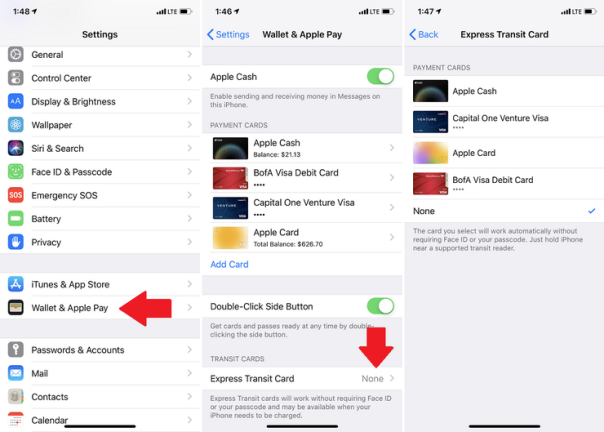
วิธีติดตามกิจกรรม Apple Card
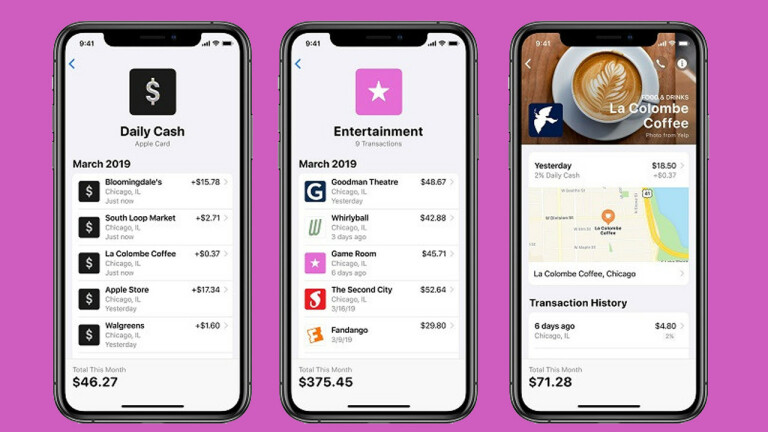
ด้วยการรวม Apple Card เข้ากับระบบนิเวศของ Apple Pay คุณสามารถดูพฤติกรรมการใช้จ่ายภายในแอพ Wallet ได้อย่างง่ายดาย เพียงแตะ Apple Card เพื่อดูยอดคงเหลือปัจจุบัน ธุรกรรมล่าสุด และการชำระเงินที่จะเกิดขึ้น
แตะธุรกรรมเพื่อดูรายละเอียดเพิ่มเติม รวมถึงที่ตั้งของธุรกิจบน Apple Maps คุณยังสามารถดูจำนวนเงินสดที่ได้รับจากการทำธุรกรรมและติดตามจำนวนเงินที่คุณใช้จ่ายต่อเดือนในธุรกิจนั้น ๆ การซื้อจะมีรหัสสีตามหมวดหมู่การจัดซื้อต่างๆ แยกย่อยเป็นรายสัปดาห์และรายเดือน รวมถึงความบันเทิง อาหารและเครื่องดื่ม สุขภาพ บริการ ช็อปปิ้ง การขนส่ง และการเดินทาง
วิธีการชำระเงิน
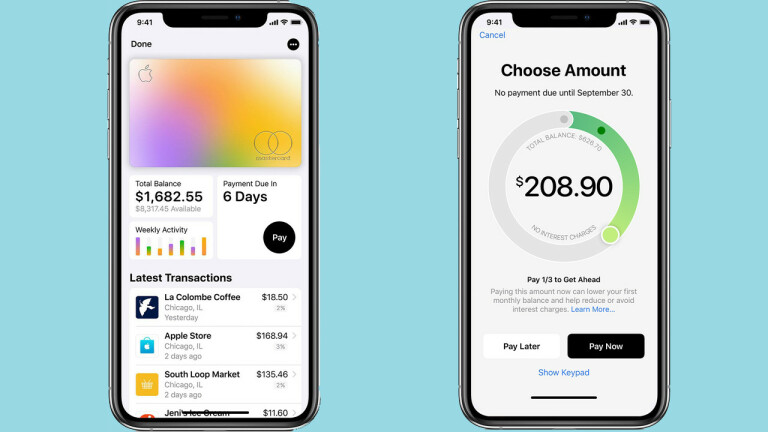
เมื่อคุณเริ่มซื้อสินค้าด้วย Apple Card คุณสามารถชำระยอดคงเหลือของคุณในแอป Wallet เลือกบัตรแล้วแตะแผงการชำระเงิน ซึ่งคุณจะเห็นยอดรวม วันที่เรียกเก็บเงิน และดอกเบี้ยค้างรับ
ใช้แถบเลื่อนแบบวงกลมเพื่อกำหนดจำนวนเงินทั้งหมดที่คุณต้องการชำระ แล้วเลือกชำระเงินภายหลังเพื่อกำหนดเวลาการชำระเงินหรือชำระเงินทันทีเพื่อทำธุรกรรมให้เสร็จสิ้น คุณยังสามารถแตะแสดงปุ่มกดเพื่อพิมพ์จำนวนเงินที่ตั้งไว้ด้วยตนเอง สามารถดึงเงินจากบัญชีธนาคารที่เชื่อมโยงหรือยอดเงินคงเหลือของ Apple Cash
